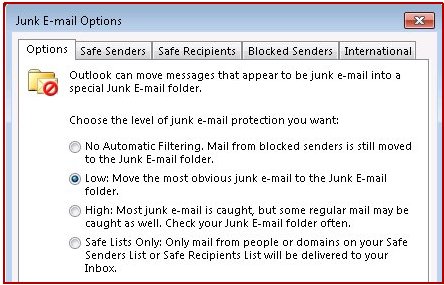Symptomy
W programie Microsoft Outlook, w obszarze Opcje E-mail wiadomości-śmiecipoziom ochrony wiadomości-śmieci są zamieniane na niski z wcześniejszych ustawienie wysokiej lub Bez filtrowania automatycznego, jak pokazano na poniższej ilustracji:
Przyczyna
To zachowanie może wystąpić, jeśli następujące polecenia środowiska PowerShell programu Exchange jest wykonywane w stosunku do skrzynki pocztowej danego użytkownika:
Zestaw MailboxJunkEmailConfiguration-tożsamość< user_alias >-Włączone< wartość >Uwaga Symbol zastępczy < user_alias > reprezentuje alias użytkownika, którego dotyczy luka, a < wartość > jest $true lub $false. Zmienia ustawienie ochrona poczty E-mail wiadomości-śmieci programu Outlook na niski z wysokiej lub Bez filtrowania automatycznego, niezależnie od tego, czy -włączone jest ustawiona na $true lub $false.
Rozwiązanie
Ten problem został rozwiązany w zbiorczej aktualizacji 5 i później zbiorczej aktualizacji dla programu Exchange Server 2013. Aby uzyskać najnowszą aktualizację, przejdź do aktualizacji dla programu Exchange 2013. Po zastosowaniu aktualizacji problem już nie występuje po Set-MailboxJunkEmailConfiguration-tożsamość-włączone $true/$false uruchomieniu polecenia środowiska PowerShell dla skrzynek pocztowych, które poprzednio były dostępne przez Outlook.For skrzynki pocztowe, które nie miały wcześniej dostęp przez program Outlook lub dla skrzynek pocztowych, których śmieci poziomów ochrony nieoczekiwanie zostały zmienione przy użyciu apletu polecenia Set-MailboxJunkEmailConfiguration , wykonaj kroki opisane w sekcji "Obejście problemu", aby zresetować E-mail wiadomości-śmieci programu Outlook ustawienia ochrony.
Obejście
Aby obejść ten problem, użyj jednej z następujących metod.
Metoda 1: Ręcznie ustawić opcję ochrona poczty E-mail wiadomości-śmieci programu Outlook do poziomu, który chcesz
-
Na karcie Narzędzia główne w programie Outlook kliknij przycisk wiadomości-śmieci, a następnie kliknij przycisk Opcje E-mail wiadomości-śmieci.
-
Na karcie Opcje w oknie dialogowym Opcje wiadomości-śmieci wiadomości E-mail wybierz ustawienie, które chcesz, aby w obszarze Wybierz poziom ochrony wiadomości-śmieci, który ma.
-
Kliknij przycisk OK.
Metoda 2: Użyj zasady grupy do poziomu, który wolisz w ustawieniu ochrona poczty E-mail wiadomości-śmieci programu Outlook
Program Outlook 2013 i nowsze wersje
Domyślnie, pliki szablonów zasady grupy dla programu Outlook zawierają ustawienie zasad, które kontroluje tę funkcję. Są Outlk16.admx i Outlk16.adml dla Outlook 2016 i Outlk15.admx i Outlk15.adml dla Outlook 2013.To wdrożyć to ustawienie przy użyciu szablonu zasady grupy programu Outlook, wykonaj następujące kroki:
-
Pobierz plik odpowiedni dla danej wersji pakietu Office w witrynie Microsoft Download Center: 2016 pakietu Office: http://www.microsoft.com/en-us/download/details.aspx?id=490302013 pakietu Office: http://www.microsoft.com/download/details.aspx?id=35554
-
Wyodrębnij plik admintemplates_32bit.exe lub admintemplates_64bit.exe do folderu na dysku.
-
Skopiuj odpowiedni plik do używanej wersji programu Outlook do folderu C:\Windows\PolicyDefinitions: 2016 pakietu Office: Outlk16.admxOffice 2013: Outlk15.admx
-
Skopiuj odpowiedni plik do używanej wersji programu Outlook do kataloguxx-xx C:\Windows\PolicyDefinitions\, gdzie xx-xx to nazwa kultury języka. Na przykład dla języka angielskiego (USA), nazwa kultury języka jest en-us. Aby uzyskać więcej informacji dotyczących nazw kultur języka zobacz Tabela języka nazwy kultury, kody i wartości ISO [C++]. Pakietu Office 2016: 2013 r. Outlk16.admlOffice: Outlk15.admlUwaga plik adml muszą zostać skopiowane z folderu odpowiedniego języka.
-
Uruchom Edytor obiektów zasady grupy lub konsoli zarządzania zasady grupy. Uwaga Ponieważ użytkownik może być zastosowanie ustawienia zasad do jednostki organizacyjnej, a nie w całej domenie, kroki mogą się różnić w tym aspekcie zastosowanie ustawienia zasad. W związku z tym Sprawdź w dokumentacji systemu Windows, aby uzyskać więcej informacji.
-
Edytor obiektów zasady grupy lub konsoli zarządzania zasady grupy, w obszarze Konfiguracja użytkownikarozwiń węzeł Szablony administracyjne, rozwiń zainstalowanej wersji programu Microsoft Outlook, rozwiń Opcje programu Outlook, rozwiń Preferencje, a następnie kliknij węzeł Junk E-mail .
-
W obszarze Wiadomości-śmiecikliknij dwukrotnie poziom ochrony wiadomości-śmieci.
-
Kliknij opcję włączone, a następnie wybierz poziom, którego wolisz w obszarze Opcje. Kliknij przycisk OK. W tym momencie ustawienie zasad jest stosowane na komputerach klienckich programu Outlook podczas replikowania aktualizacji ustawienie zasady grupy. Aby przetestować tę zmianę, wpisz następujące polecenie w wierszu polecenia, a następnie naciśnij klawisz Enter: Polecenie gpupdate/force
Outlook 2010
-
Pobierz następujący plik w witrynie Microsoft Download Center:https://www.microsoft.com/download/details.aspx?id=18968
-
Dodaj plik Outlk14.adm do Edytor obiektów zasady grupy lub konsoli zarządzania zasady grupy. Uwaga Kroki, aby dodać do Edytor obiektów zasady grupy lub konsoli zarządzania zasady grupy pliku .adm różnią się w zależności od wersji systemu Windows, którego używasz. Ponadto ponieważ użytkownik może być zastosowanie ustawienia zasad do jednostki organizacyjnej, a nie w całej domenie, kroki mogą również różne w tym aspekcie zastosowanie ustawienia zasad. W związku z tym Sprawdź w dokumentacji systemu Windows, aby uzyskać więcej informacji. Po dodaniu tego szablonu ADM do Edytor obiektów zasady grupy lub konsoli zarządzania zasady grupy i przejdź do kroku 3.
-
Edytor obiektów zasady grupy lub konsoli zarządzania zasady grupy, w obszarze Konfiguracja użytkownika, rozwiń Klasyczne szablony administracyjne (ADM), rozwiń węzeł Microsoft Outlook 2010, rozwiń Preferencje, a następnie kliknij Węzeł Junk E-mail .
-
W obszarze Wiadomości-śmiecikliknij dwukrotnie poziom ochrony wiadomości-śmieci.
-
Kliknij opcję włączone, a następnie wybierz poziom, którego wolisz w obszarze Opcje. Kliknij przycisk OK. W tym momencie ustawienie zasad jest stosowane na klienckich stacjach roboczych programu Outlook 2010, podczas replikowania aktualizacji ustawienie zasady grupy. Aby przetestować tę zmianę, w wierszu polecenia wpisz następujące polecenie, a następnie naciśnij klawisz Enter:Polecenie gpupdate/force
Więcej informacji
Aby uzyskać więcej informacji na temat polecenia cmdlet Set-MailboxJunkEmailConfiguration zobacz Set-MailboxJunkEmailConfiguration.